
firewall-cmd --permanent --add-service=http ##ファイアウォール設定
systemctl restart firewalld ##ファイアウォールを再起動
2. 設定ファイル /etc/httpd/conf/httpd.conf
DirectoryIndexindex.html ##デフォルトの公開ファイル
デフォルトで開く
デフォルトの公開ディレクトリを/var/www/
に変更します
 デフォルトの公開ファイルを変更します ファイルのテキストを編集し、テキストの内容を書き込みます
デフォルトの公開ファイルを変更します ファイルのテキストを編集し、テキストの内容を書き込みます

デフォルト ファイルを開いて、設定したテキストに変更します
 3. 仮想ホスト
3. 仮想ホスト
通常、親ドメインの下には多くのサブドメインがあり、各サブドメインには異なる機能があるため、各サブドメインにアクセスするときは、サブドメインのファイルにアクセスする必要があります。そのため、仮想ホスティングを使用すると、1 つの httpd サーバーから複数の Web サイトを同時に提供できます。このセクションでは、複数のホスト名が同じ IP アドレスを指す名前ベースの仮想ホスティングについて学習しますが、Web サーバーは、サイトにアクセスするために使用されるホスト名に基づいて、異なるコンテンツを持つ異なる Web サイトを提供します

前のステップからの変更を元に戻した後。
/etc/hostsを設定する

プロフィールdefault.conf

music.conf
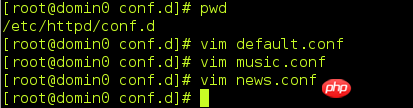 news
news
再起動サービスを利用し、異なるドメイン名にアクセスすると異なるファイルにアクセスします。 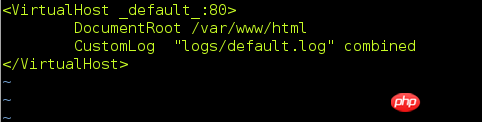
-------------------------------------- --- ---------- ---------------------- -------- ------------------ ---------- -------- -------------------------------- 設定 172.25.254.11 はアクセスを許可しません 最初に許可を読み取り、次に拒否すると、許可の権限の一部が上書きされます
2. httpd 設定ファイルを設定し、ユーザー ファイルを関連付けます。 require user lee のみにログインを許可します。
ユーザーleeは正常にログインできますが、ユーザーhahaはログインできません。
をインストールします。 設定ディレクトリはssl.conf設定ファイルを自動的に生成します 証明書を生成します。 まずソフトウェアcrypto-utils.x86_64をインストールします yum install crypto-utils はそれでは秘密の履歴ビット数
終わったら以上です。認証のために CA に送信するかどうかを選択し、「いいえ」を選択します。
次に秘密鍵を暗号化するかどうか。
情報を入力して、次はOKです 2 つのファイルが生成されます /etc/pki/tls/certs/www.westos.com.crt ssl.conf を設定します Web サイトに証明書を追加し、例外の追加をクリックします 証明書を取得し、セキュリティ例外の確認をクリックします 大丈夫、ウェブサイトの証明書は先ほど生成したものです。 1. /etc/httpd/conf.d/login.confのhttp設定ファイルを設定します 作成する/ var/www/html/login デフォルトの公開ファイルを作成します /var/www/html/login/index.html /etc/hosts を変更します 次にサービスを再起動し、Web ページlogin.westos.com に証明書を与えます。 それから http://login.westos.com にログインすると、自動的に https:/ にジャンプします。 /login.westos.com ページ。 ----------------------------------------------------- -------- フォワードプロキシ yum install sacd vim /etc/squid /イカ.conf その後、他のホストはプロキシをsquidサーバーのip:3128ポートに設定し、squidサーバーを介してインターネットにアクセスできます。これは通常、壁をバイパスするために使用されます。 リバースプロキシ、(プロキシApacheサーバーに相当) /etc/squid/squid.confを設定します httpを介してサービスを提供するようにファイアウォールを設定する必要があることに注意してください すると、172.25.254.111のブラウザがsquidサーバーのアドレスにアクセスし、Apacheの172.25.254.11に公開されているコンテンツを取得します。 ----------------------------------------------------- ---------------------------------- phpとmod_ssl、http、php-mysql、mariadb-serverをインストールします フォーラムデータパッケージをhttpdがデフォルトで送信しないディレクトリに置き、解凍します。 Discuz_X3.2_SC_UTF8.zip (これは私がダウンロードしたものです) chmod 777 Upload/ -R #権限を追加 systemctl restart httpd.service httpにアクセスしてください: //172.25.254.108/upload for Web ページインストール 解凍後、アップロードフォルダーが生成されます Web ページ 172.25.254 にログインします。 11/アップロード その後、さまざまなソフトウェアの状態を確認し、問題がなければ、[次へ]をクリックし、 [次へ]をクリックします mysql情報を設定します。 インストール中 インストール後にアクセスできるようになります。 この記事の内容は以上です、皆さん読んでいただきありがとうございます。詳細については、PHP 中国語 Web サイトを参照してください。 関連する推奨事項: 


4.


1. /etc/httpd/ ディレクトリにユーザーを作成し、ユーザー ファイルを生成します。
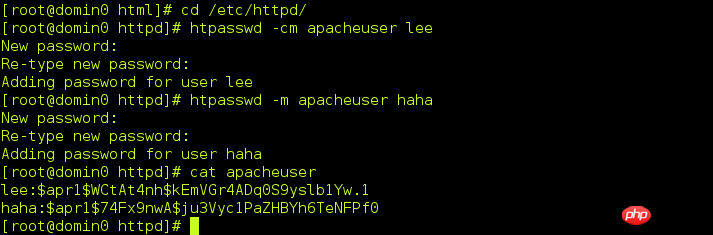
ファイルには 2 人のユーザーが含まれていることがわかります。 

 -------------------------------- -- -----------
-------------------------------- -- -----------HTTPSアクセスにはネットワークデータ通信の安全性を確保するために必要です



を選択してから、生成プロセスを実行します。これには時間がかかる場合があります。 




/etc/pki/tls/private/www.westos 。 com.key



6.HTTPSアドレス変換




7. プロキシサーバー Squid


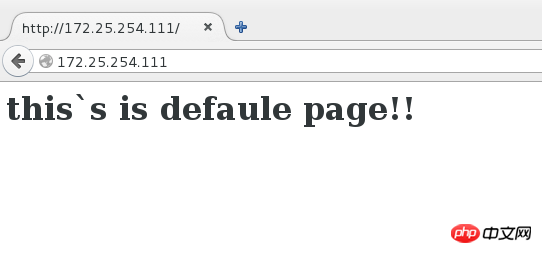
8. フォーラムを構築する


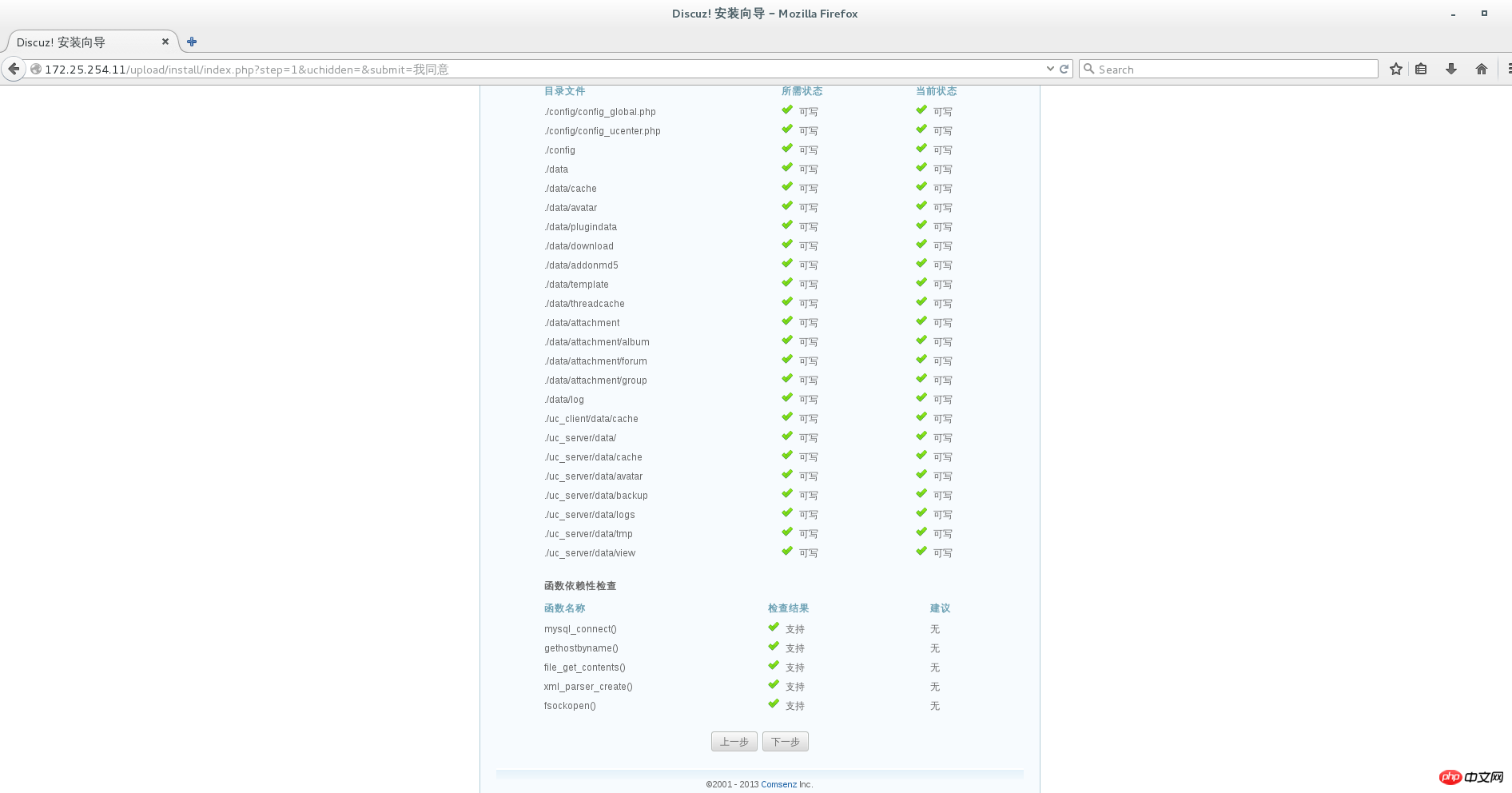




以上がApacheの詳細設定の詳細内容です。詳細については、PHP 中国語 Web サイトの他の関連記事を参照してください。